- Twitchでレイドってよく見るけど、あれは何?
- レイドってどんなメリットがあるのかな?
- レイド機能の使い方を知りたい!
TwitchのRaid(以下レイド)機能を知らないままでいると、視聴者や収益アップの機会を失ってしまい、もったいない思いをしてしまいます。

私は友達が配信している時にはレイド機能をよく使います。レイドを通じて私のことを知って今も見に来てくれる方もいるので、個人的にはとても便利な機能です。
この記事では、Twitchのレイド機能の使い方やメリット・デメリット、活用のコツなどについて徹底解説します。
Twitchのレイド機能を使えるようになれば、他の配信者との交流が広がるだけでなく、視聴者やフォロワー、収益の拡大につながります。
Twitchのレイド機能を使うかどうかは人それぞれですが、Twitchで活動するなら知ってて絶対に損しない機能です。ぜひ最後まで見てください。
Twitchのレイド機能とは
Twitchの「レイド」は、自分の配信を終了するタイミングで、視聴者をまとめて他の配信者のチャンネルへ移動させる機能です。
Twitchアフィリエイトやパートナーといった収益化プログラムに加入していなくても使えます。
視聴者は自動でレイド先の配信に移動するので、スムーズに配信に参加できます。
ホスト機能とレイド機能の違い
Twitch内の似た機能に「Host(ホスト)」というものがあります。
大まかにいうと、ホストは視聴者は自分のチャンネルに残り、レイドは視聴者も一緒に移動するという違いがあります。
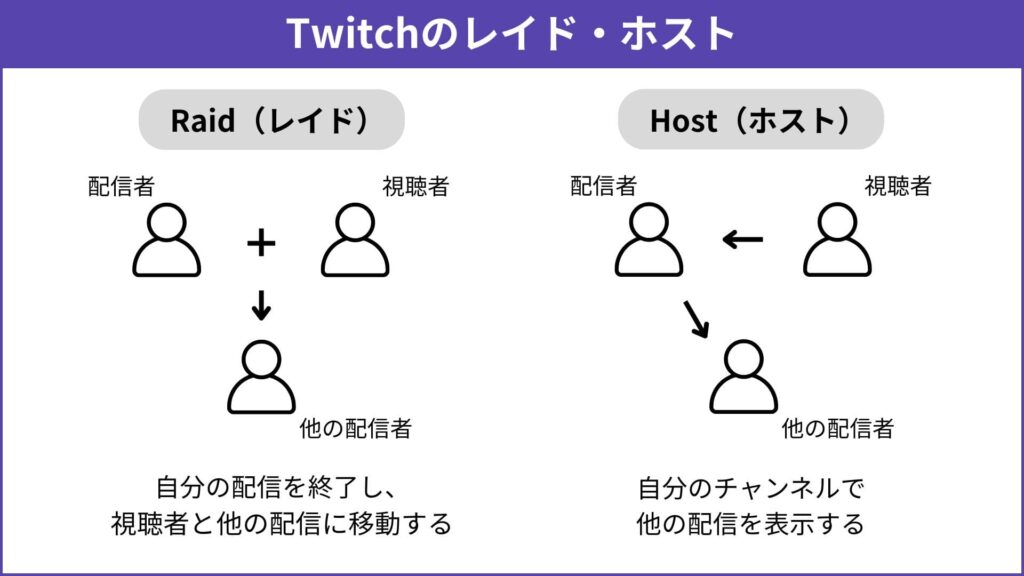
Hostはあまり使われません。なぜなら、配信していないチャンネルに視聴者がほとんど来ないからです。
レイド機能の使い方
レイドをするには以下の2通りのやり方があります。
配信マネージャーを使う方法
クリエイターダッシュボードの配信マネージャーから、クイックアクション内にある「チャンネルをRaid」ボタンをクリックしてください。
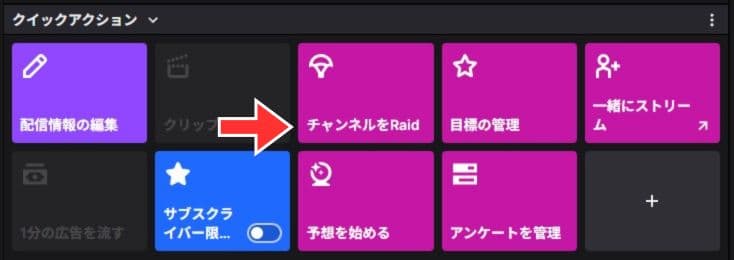
レイド先のチャンネルを選ぶ画面が表示されます。「検索とフィルター」をクリックして、対象のチャンネル名やカテゴリー、タグなどを入れて選びましょう。
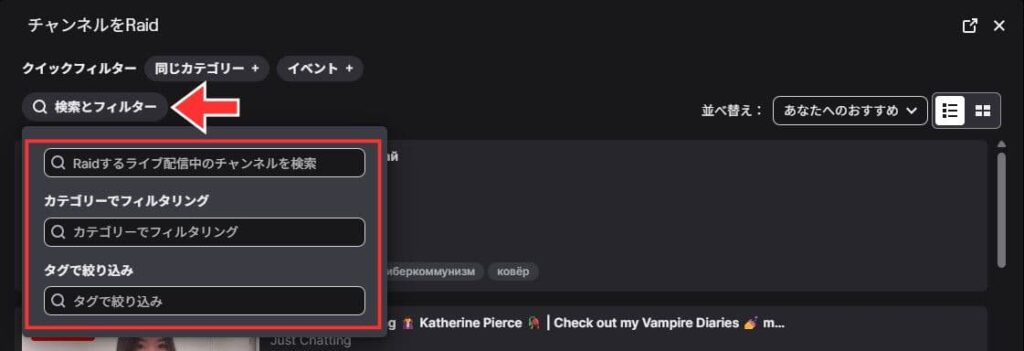
チャット欄を使う方法
Twitchでは、チャット欄にコマンドを入力することでレイドを行えます。入力する場所は配信マネージャーのチャット欄でも、実際の配信ページのチャット欄でも問題ありません。
レイドを開始するコマンドは以下の通りです。
/raid + ユーザー名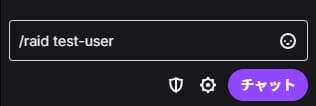
【共通】レイドしたら配信ソフトを終了しよう
レイドを実行すると、Twitch上では自分の配信は終了した扱いになります。
しかし、忘れがちなのが配信ソフト側で配信を止めていないケースです。OBSやStreamlabsでは、まだ配信が続いている状態になってしまいます。
レイドの方法が「配信マネージャー」でも「チャットコマンド」でも同じで、必ず配信ソフトからも配信終了を押してください。
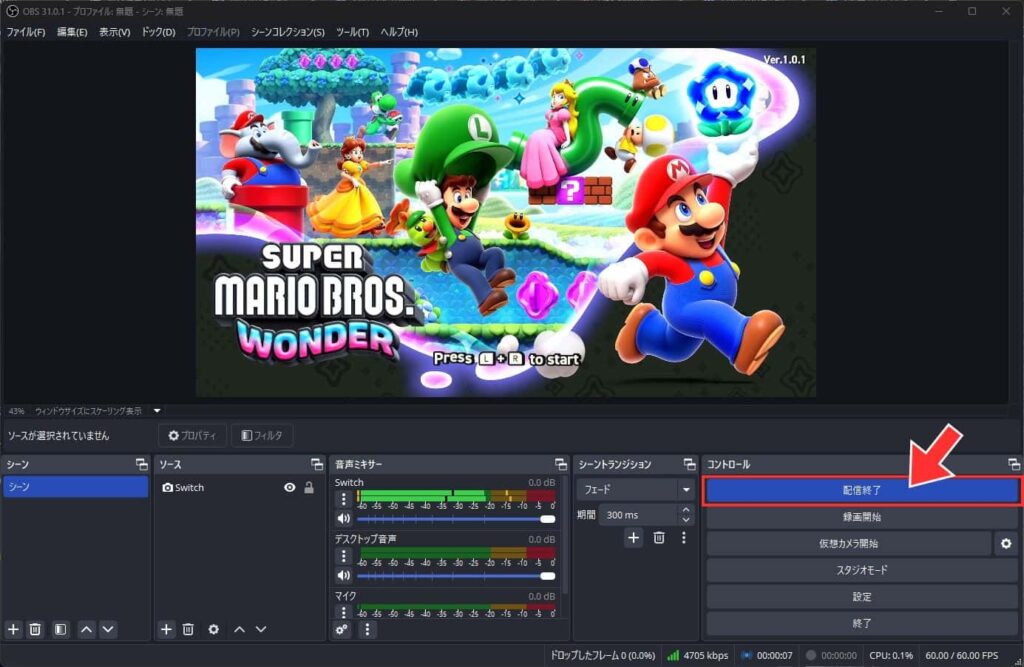
レイド先チャンネルの選び方
以下のような配信者にレイドするようにしましょう。
逆に、大手配信者やプロゲーマーへのレイドはあまりおすすめできません。知名度アップや冷やかし目的で選んでしまうと、失礼に受け取られる可能性があります。
そもそも、大手配信者はレイドを無効にしていたり、後述するレイド条件を厳しく設定している場合が多いです。
レイドは「相手の配信を応援したい」という気持ちを持って送ることが大切です。
レイド機能のメリット
詳しく解説していきます。
他の配信者との交流ができる
知り合ったばかりの配信者にレイドすることで、仲良くなるきっかけになります。
視聴者を誘導して相手を紹介することは、いわば「応援の意思表示」でもあるため、相手に好意的に受け取られやすいです。
さらに、共通の視聴者がいれば「この二人は友達なんだ」と認識され、コミュニティ同士の橋渡しにもなります。
その結果、仲良くなった配信者とコラボ配信やカスタムマッチへの参加といった企画につながることも少なくありません。
チャンネルの知名度が増える
レイドをすると、レイド先のチャンネルには 「〇〇からレイドされました」 という通知が表示されます。そのため、相手の配信を初めて訪れた視聴者にも、あなたのチャンネルの存在を知ってもらえるきっかけになります。
また、一度名前を知ってもらえていれば、お返しでレイドされた際にも印象に残りやすく、全く知らない状態よりも視聴者が定着しやすいです。

名前を覚えてもらえれば、コメントや会話の中でも名前が出てくる可能性があり、知名度が増えやすくなります。
視聴者やフォロワーが増えやすくなる
レイドを行うことで、お返しでレイドしてもらえる可能性が高まります。
Twitchにおいて、視聴者やフォロワー数は単なる数字以上に重要です。
このように、レイドは単なる交流の手段にとどまらず、チャンネルの成長や収益化に直結します。
レイド機能のデメリット
雰囲気が合わず視聴者が離脱することがある
Twitchのレイドは「配信者が視聴者を他チャンネルへ移動させる」仕組みです。
そのため、送り手と受け手のテンションや配信スタイルが大きく違うと、視聴者が戸惑ってしまうことがあります。
例えば、まったり雑談系の配信からハイテンションなゲーム実況へ飛んだ場合や、自分がシミュレーションゲームをしていたのに、レイド先がFPSだった場合などです。
雰囲気やジャンルのギャップが大きいと「合わないな」と感じてすぐに離脱してしまう視聴者も多く、結果的に相手の配信者にも得が少なくなってしまいます。
レイドは雰囲気やジャンルの相性も意識することが大切です。
レイドを送るときには、相手がどんな雰囲気の配信をしているのか、どんなゲームを扱っているのかを事前に確認しておくと安心です。
そうすることで、視聴者も自然に移動でき、相手の配信者にも喜ばれやすくなります。
売名に見られてしまう
レイドは配信者同士の交流や応援の気持ちを伝えられる便利な機能ですが、使い方によっては「売名目的では?」と受け取られてしまうことがあります。
特に、自分よりも大規模な配信者にレイドを送る場合は注意が必要です。
相手にとっては得られるメリットが少なく、「この人は自分のチャンネルを利用して有名になろうとしているのかな?」と受け止められる可能性があります。
また、規模差が大きいとお返しのレイドもしづらく、一方的な関係になってしまいがちです。
レイドはあくまで「Win-Win」であることが大切です。
また、レイドを送るときは次の点を意識することが重要です。
一方で、自分と同じくらいの規模の配信者にレイドを送る場合は、純粋な交流のきっかけとして受け入れてもらいやすい傾向があります。
視聴者も自然に行き来できるため、コミュニティ同士のつながりが生まれやすくなります。
レイドされた時にやるべきこと【お礼と応援】
あなたが他の配信者からレイドしてもらった時にやると良いのはこちら。
まずはレイドしてもらったことにお礼を言いましょう。相手はいろんな配信者がいる中であなたを選んでくれているはずです。
またTwitchには応援という機能があるので、あわせて使うとお互いWin-Winになります。
応援するには、自分のチャット欄に以下のコマンドを打ちましょう。
/shoutout ユーザー名レイドされないための方法
レイド自体不要だという方や、レイドできる人をある程度絞りたいという方向けの設定方法を紹介します。
レイド機能自体を無効にする
ここまで見てきた結果、自分にはレイド機能がいらないと判断した方もいると思います。
無効にする場合は、以下の手順で行いましょう。
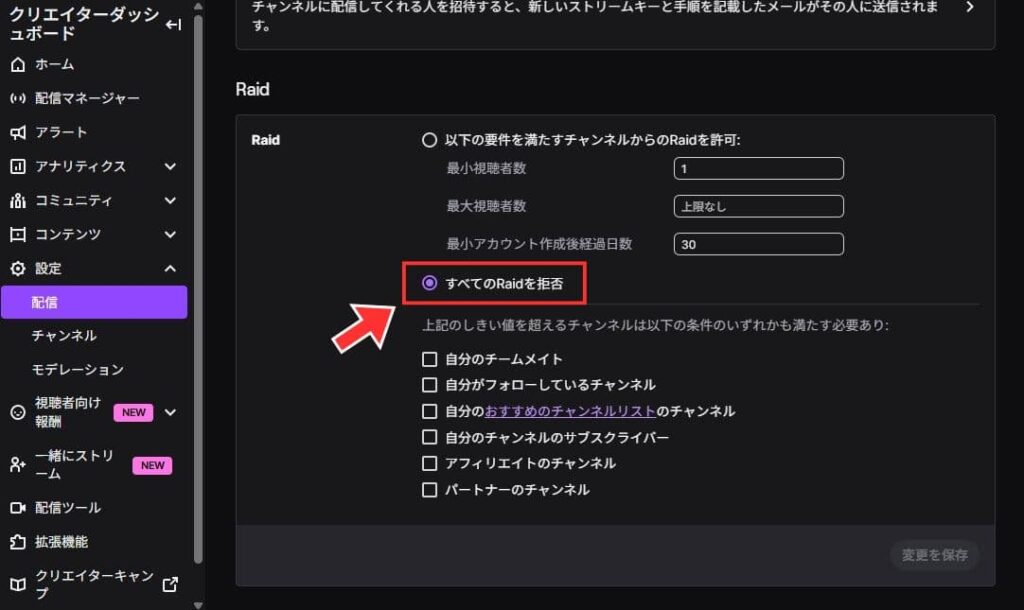
レイドできる条件をつける
視聴者数やアカウント作成からの経過日数など、条件を設定してレイドを制限できます。
「設定」→「配信」→「Raid」からしきい値を指定すると、その値を満たしたチャンネルからのみレイドを受けられるようになります。
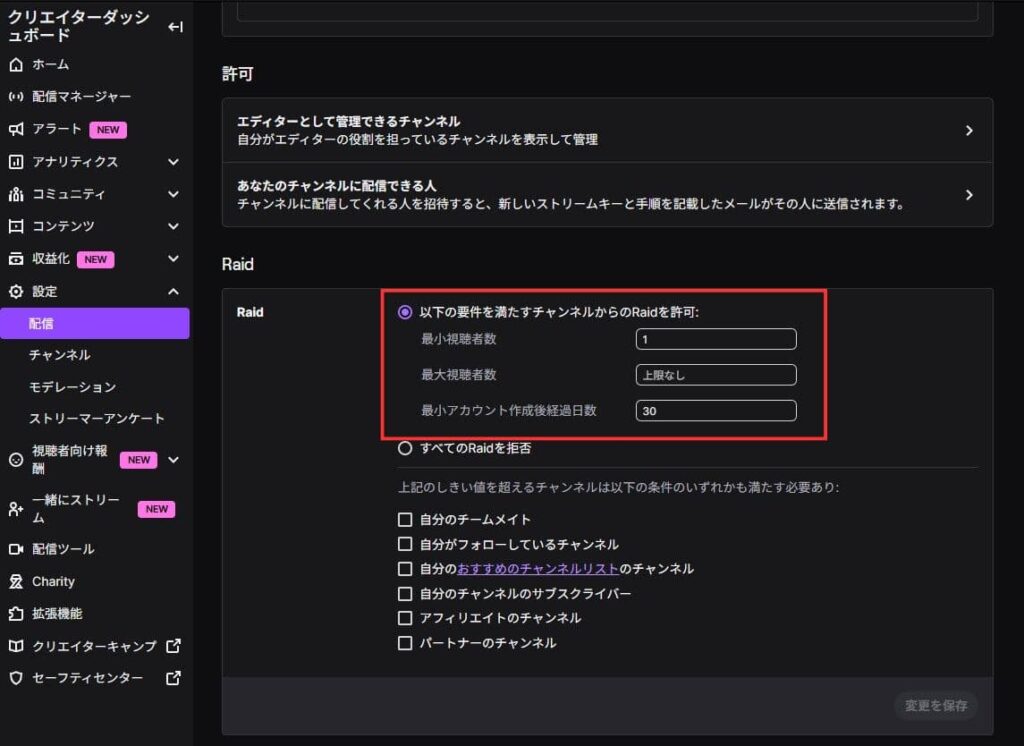
さらに上記のしきい値を満たしているユーザーのうち、さらに細かな条件をつけてレイドを許可することができます。
個人的には、一番ハードルの低い「自分がフォローしているチャンネル」くらいは有効にしておいて問題ないと思います。
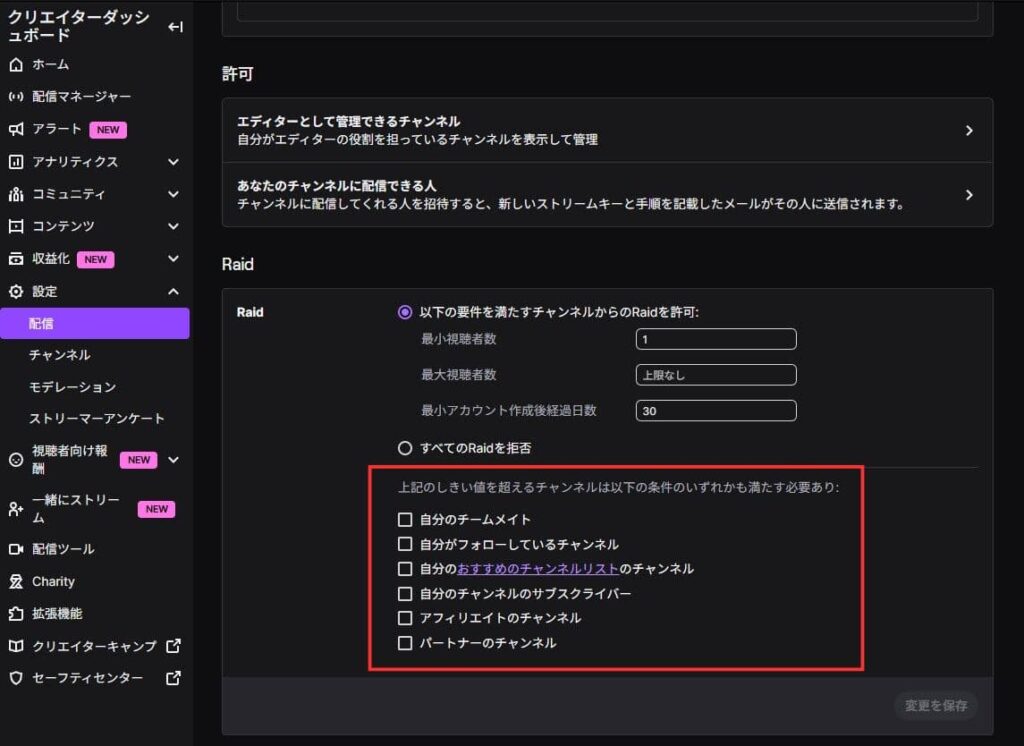
特定のユーザーのみ拒否する
特定の相手からのレイドだけを拒否することができます。
拒否するには、そのチャンネルからのすでに1度レイドされている必要があります。
設定するには、自分のチャンネルのチャット欄にある歯車マークから「最近のRaidを確認」をクリックしてください。
直近であなたにレイドしたチャンネルが表示されますので、対象チャンネルの「追放」を押しましょう。
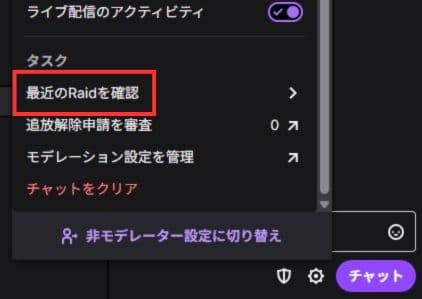
まとめ
Twitchのレイド機能の使い方について解説しました。
レイド機能を活用することで、さらに視聴者・フォロワー・収益を増やせる可能性があります。
特に収益を出したい方は、視聴者数が重要なので、積極的に活用すべきです。
レイド以外にもTwitchで収益を出すやり方について詳しく解説しています。今よりも収益を出したい方は、ぜひ参考にしてください。




